Ladda Surface
Här är lite information om hur du laddar Surface och vilka Microsoft-licensierade nätadaptrar som är tillgängliga för Surface.
Ansluta laddaren
När du vill ladda Surface ansluter du nätadaptern som utformats för Surface till en strömkälla– ett vägguttag, grenuttag eller överspänningsskydd.
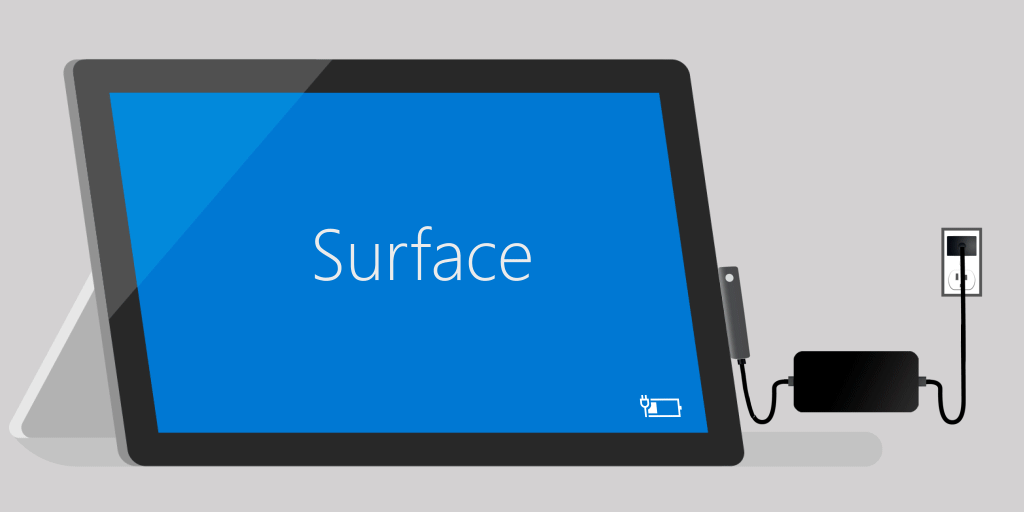
Du kan ansluta laddningskontakten till laddningsporten på din Surface i båda riktningarna.
När nätadaptern är ansluten till din Surface och är ansluten till en strömkälla tänds LED-indikatorn på laddningskontaktens spets när din Surface får ström. Om LED-indikatorn inte lyser kan du ha problem med strömförsörjningen. Mer information finns i Vad du ska göra om Surface-nätadaptern eller laddaren inte fungerar.
Ikonen Batteri till höger i Aktivitetsfältet visar en elkontakt när din Surface laddas. Håll muspekaren över ikonen för information om laddnings- och batteristatus, inklusive den procentandel ström som återstår. Det kan ta några timmar att ladda ett helt urladdat batteriet helt. Om du använder din Surface för energiintensiva aktiviteter som spelande eller videostreaming medan du laddar den kan det ta längre tid att ladda.
Vissa Surface-enheter har stöd för snabb laddning och du kan ladda din Surface med USB Type-C. Mer information finns i USB-C och Snabbladdning för Surface.
Köp en strömförsörjning
Om du är intresserad av att köpa ytterligare en nätadapter eller uppgradera nätadaptern kan du läsa Nätadapter för Microsoft Surface på Microsoft Store.
Surface-nätadaptrar är utformade för att fungera med Surface. Vi rekommenderar att du endast använder en äkta Microsoft- eller Microsoft-licensierad nätadapter, som medföljde din Surface eller har köpts separat, för att ladda batteriet.
Viktigt! Kompatibilitet med produkter från tredje part
Vissa tillbehör från tredje part kan vara inkompatibla med enheten eller vara förfalskade. Vi rekommenderar därför att du endast köper och använder originalenheter och -tillbehör från Microsoft eller enheter och tillbehör som är licensierade av Microsoft. Användning av inkompatibla eller förfalskade tillbehör, batterier och laddningsenheter kan skada enheten och utgöra en risk för brand, explosion eller batterifel, vilket kan orsaka allvarliga skador eller andra allvarliga risker. Skador som har uppstått vid användning av produkter som inte tillverkas, licensieras eller tillhandahålls av Microsoft omfattas inte av maskinvarugarantin.
Säkerhet och gällande föreskrifter
Information om säkerhet och gällande föreskrifter för Surface- och Surface-nätadapter, inklusive leveransinformation och säkerhet för nätsladdar, finns i Varningar och instruktioner för produktsäkerhet.
Här är lite information om hur du laddar Surface och vilka Microsoft-licensierade nätadaptrar som är tillgängliga för Surface.
Ansluta laddaren
När du vill ladda Surface ansluter du nätadaptern som utformats för Surface till en strömkälla– ett vägguttag, grenuttag eller överspänningsskydd.
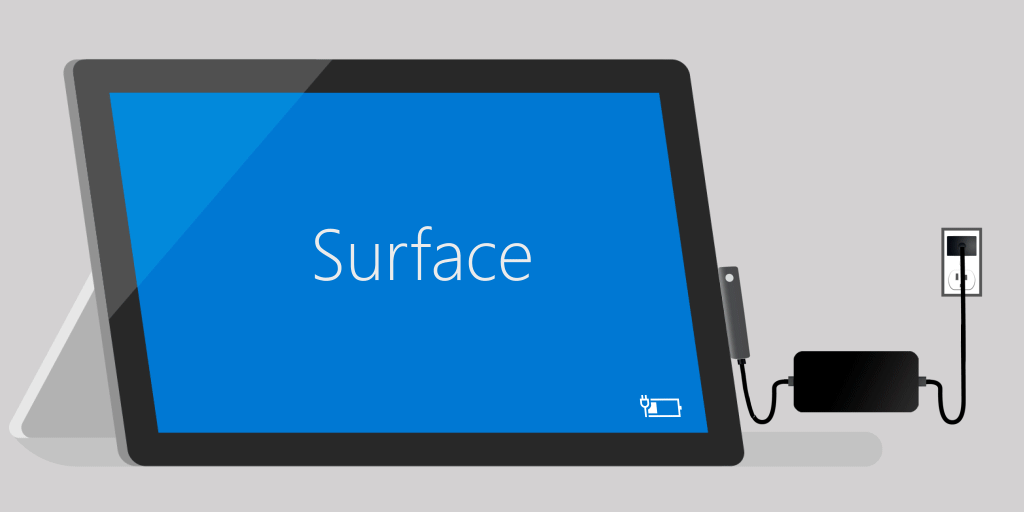
Du kan ansluta laddningskontakten till laddningsporten på din Surface i båda riktningarna. (För Surface 3 måste laddningskontakten vara ansluten med kabeln utsträckt nedåt och LED-indikatorn riktad mot dig.)
När nätadaptern är ansluten till din Surface och är ansluten till en strömkälla tänds LED-indikatorn på laddningskontaktens spets när din Surface får ström. Om LED-indikatorn inte lyser kan du ha problem med strömförsörjningen. Mer information finns i Vad du ska göra om Surface-nätadaptern eller laddaren inte fungerar.
Ikonen Batteri till höger i Aktivitetsfältet visar en elkontakt när din Surface laddas. Håll muspekaren över ikonen för information om laddnings- och batteristatus, inklusive den procentandel ström och tid som återstår. Det kan ta några timmar att ladda ett helt urladdat batteriet helt. Om du använder din Surface för energiintensiva aktiviteter som spelande eller videostreaming medan du laddar den kan det ta längre tid att ladda.
Vissa Surface-enheter har stöd för snabb laddning och du kan ladda din Surface med USB Type-C. Mer information finns i USB-C och Snabbladdning för Surface.
Köp en strömförsörjning
Om du är intresserad av att köpa ytterligare en nätadapter eller uppgradera nätadaptern kan du läsa Nätadapter för Microsoft Surface på Microsoft Store.
Surface-nätadaptrar är utformade för att fungera med Surface. Vi rekommenderar att du endast använder en äkta Microsoft- eller Microsoft-licensierad nätadapter, som medföljde din Surface eller har köpts separat, för att ladda batteriet.
Viktigt! Kompatibilitet med produkter från tredje part
Vissa tillbehör från tredje part kan vara inkompatibla med enheten eller vara förfalskade. Vi rekommenderar därför att du endast köper och använder originalenheter och -tillbehör från Microsoft eller enheter och tillbehör som är licensierade av Microsoft. Användning av inkompatibla eller förfalskade tillbehör, batterier och laddningsenheter kan skada enheten och utgöra en risk för brand, explosion eller batterifel, vilket kan orsaka allvarliga skador eller andra allvarliga risker. Skador som har uppstått vid användning av produkter som inte tillverkas, licensieras eller tillhandahålls av Microsoft omfattas inte av maskinvarugarantin.
Säkerhet och gällande föreskrifter
Information om säkerhet och gällande föreskrifter för Surface- och Surface-nätadapter, inklusive leveransinformation och säkerhet för nätsladdar, finns i Varningar och instruktioner för produktsäkerhet.











